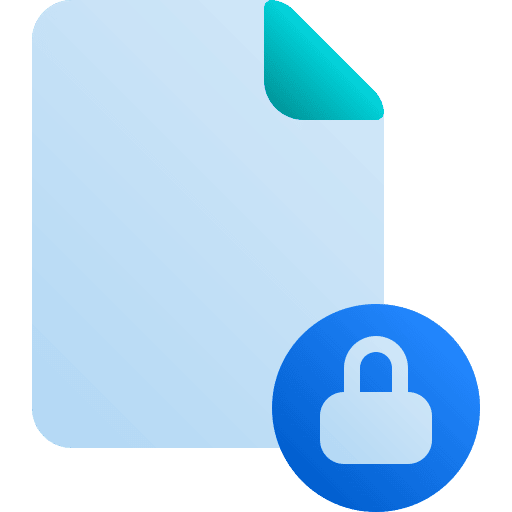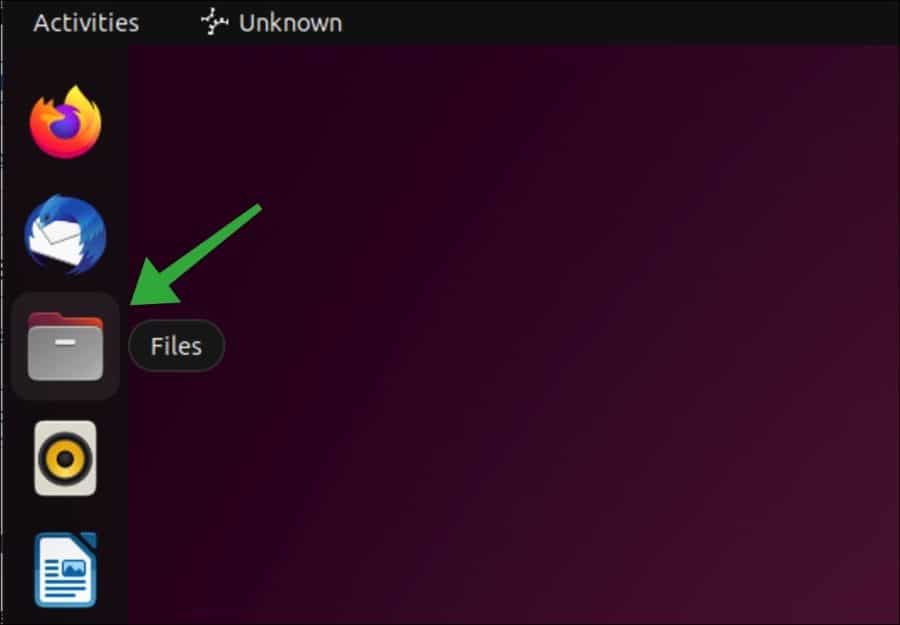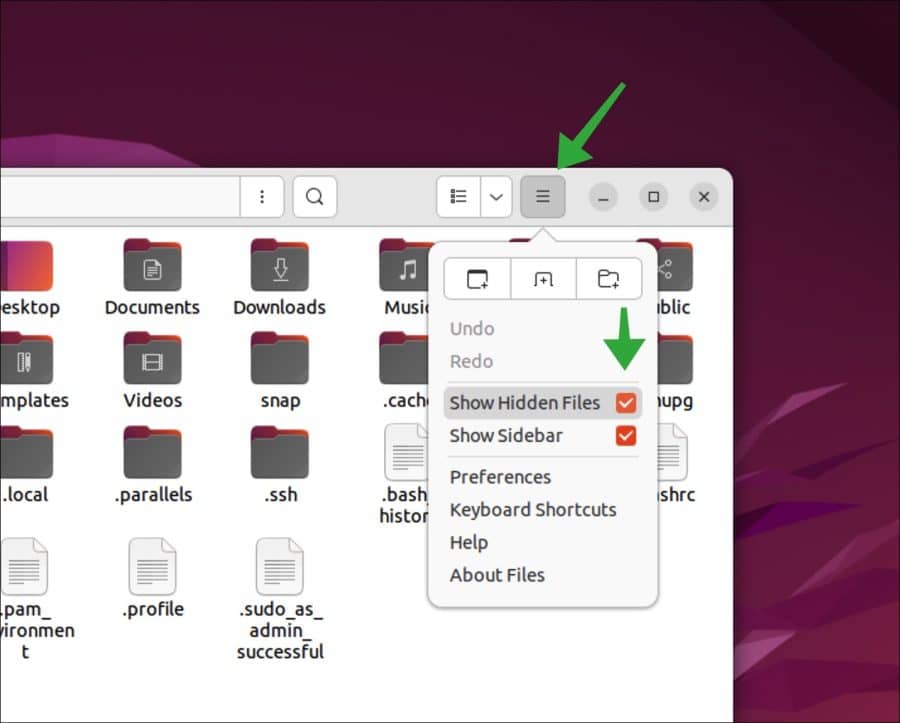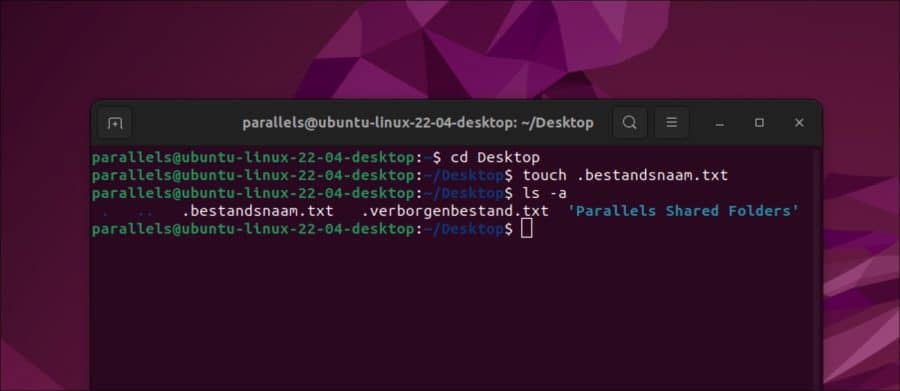No Ubuntu você pode trabalhar com um explorador de arquivos. Isso pode ser comparado ao Windows Explorer. Você pode abrir, editar e visualizar arquivos com ele.
O Linux como sistema operacional tem muitos arquivos diferentes, portanto, há muito mais arquivos ocultos em comparação com o Windows. Por padrão, você não pode ver esses arquivos ocultos através do explorador de arquivos do Ubuntu (“Gerenciador de arquivos”).
Se você quiser mostrar os arquivos ocultos no explorador de arquivos, você precisa habilitar uma configuração. Se você deseja ocultar apenas um arquivo específico no explorador de arquivos, isso também é possível.
Este artigo mostra duas maneiras de mostrar arquivos ocultos no Explorador de Arquivos e uma maneira de ocultar um arquivo corretamente.
Mostrar arquivos ocultos no Ubuntu Linux
Mostrar arquivos ocultos através do gerenciador de arquivos
Para exibir arquivos ocultos através do “gerenciador de arquivos”, abra “arquivos”. O atalho para “arquivos” pode ser encontrado à esquerda da barra de tarefas.
Caso não veja o “gerenciador de arquivos”, clique em “mostrar aplicativos” no canto inferior esquerdo e pesquise “gerenciador de arquivos”.
No menu “gerenciador de arquivos”, clique no botão “mais configurações” e clique em “Mostrar arquivos ocultos”. Se você ativar a opção “mostrar arquivos ocultos”, verá imediatamente todos os arquivos ocultos no “gerenciador de arquivos”.
Você reconhece arquivos ocultos do Linux por um “.” ponto antes do nome do arquivo.
Se você deseja desativar os arquivos ocultos agora ou deseja ativá-los rapidamente, pressione a combinação de teclas CTRL + H. Este é um atalho de teclado para ativar ou desativar arquivos ocultos.
Como ocultar arquivos no Ubuntu Linux
Se quiser ocultar um arquivo no gerenciador de arquivos, você pode simplesmente fazer isso adicionando um “.” colocar antes do nome do arquivo. O arquivo não fica visível por padrão no gerenciador de arquivos e por meio do terminal.
Você pode criar um arquivo oculto da seguinte maneira. Abra o Terminal através dos aplicativos. No Terminal, vá até o local onde deseja criar o arquivo oculto.
No Terminal digite o seguinte comando:
touch .bestandsnaam.txt
De ponto antes que o nome do arquivo oculte o arquivo. Agora você criou um arquivo filename.txt que não é visível no gerenciador de arquivos ou no terminal.
Para exibir os arquivos ocultos via tipo de terminal:
ls -a
Para mostrar apenas arquivos ocultos, digite:
ls -ld .*
Espero que isso tenha ajudado você. Obrigado por ler!